Amazon Web 服务上的思科 ISE
通过 Amazon Web 服务 (AWS) 安全地将本地网络中的思科 ISE 策略扩展到新的远程部署。
您可以通过 CloudFormation 模板 (CFT) 或 Amazon 计算机映像 (AMI) 在 AWS 中配置和启动思科 ISE。我们建议通过以下列表中的两种方式之一来使用 CFT。要在 AWS 上启动思科 ISE,请:
CFT 是让您能够轻松创建和管理云部署的 AWS 解决方案。通过在 AWS 中创建虚拟私有云将您的网络扩展到云中,同时配置虚拟私有网关,以便通过 IPsec 隧道与您的组织网络进行通信。
下图仅为示例。您可以根据组织的需求,在现场或 AWS 中放置证书颁发机构 (CA)、Active Directory (AD)、域名系统 (DNS) 服务器以及轻量级目录访问协议 (LDAP) 等常用服务。
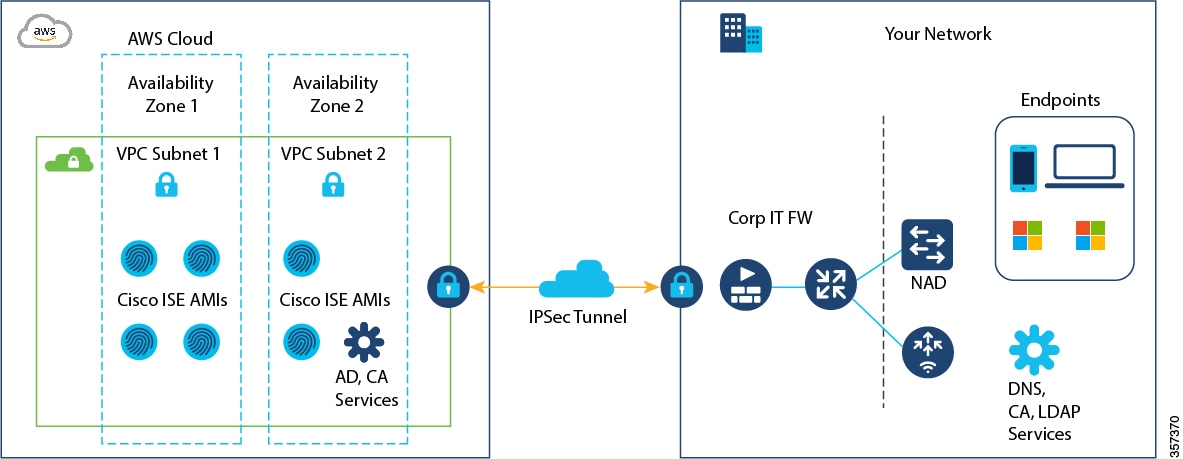
有关在 AWS 中使用 CFT 的信息,请参阅《AWS CloudFormation 用户指南》。
下表包含了当前可用的思科 ISE 实例的详细信息。您必须购买思科 ISE VM 许可证才能使用以下任何实例。有关满足您特定要求的 EC2 实例定价的信息,请参阅 Amazon EC2 按需定价。
|
思科 ISE 实例类型 |
CPU 核心 |
RAM(GB) |
|---|---|---|
|
t3.xlarge 此实例支持思科 ISE 评估使用案例,并受思科 ISE 版本 3.1 补丁 1 及更高版本的支持。支持 100 个并发活动终端。 |
4 |
16 |
|
c5.4xlarge 建议用于 PSN。 |
16 |
32 |
|
m5.4xlarge 建议用于 PAN 和 MnT 节点。 |
16 |
64 |
|
c5.9xlarge 建议用于 PSN。 |
36 |
72 |
有关 AWS 实例类型的规模和性能数据的信息,请参阅《思科身份服务引擎性能和可扩展性指南》。
您可以利用 AWS S3 存储服务来轻松存储备份和恢复文件、监控和故障排除报告等。请参阅 使用 AWS S3 配置思科 ISE 版本 3.1 存储库。

 反馈
反馈